Как вы знаете, наша команда не из тех, кто останавливается на достигнутом. Поэтому мы с гордостью представляем наше новое обновление продукта – интеграцию с Viber!📱
Пора поговорить о плюсах этой интеграции и как все настроить в вашем аккаунте HelpCrunch.
Как интеграция HelpCrunch и Viber может быть полезна вашему бизнесу?
Теперь можете вздохнуть с облегчением – никакого переключения между вкладками или отвлечений на посторонние платформы в разгар рабочего дня. Ознакомьтесь с прекрасными возможностями функционала, которыми вы можете наслаждаться уже сейчас:
- Получайте сообщения из Viber: все, что клиенты напишут в Viber-бот вашей компании, будет попадать прямо в папку «Входящие» в HelpCrunch аккаунте. Вы ни в коем случае не упустите ни одного сообщения, поскольку мы обозначаем их значком Viber;
- Отвечайте на сообщения клиентов Viber из инбокса: вы просто отвечаете на сообщения, и оно приходит клиенту непосредственно на Viber. Всё очень просто!
- Управляйте диалогами из Viber так же, как и другими: контролируйте все сообщения из Viber так же, как вы это делаете с онлайн-чатами, корреспонденцией из Facebook, Instagram или Telegram. Назначайте их своей команде вручную или автоматически, откладывайте их на потом и меняйте статус, отправляйте файлы и статьи из базы знаний и т.д.
Важно! Единственное отличие в управлении чатами из Viber состоит в том, что вы можете иметь только один активный чат с пользователем Viber одновременно – последний. Вы не можете повторно открыть один из предыдущих чатов или начать новый Viber-чат, если существует другой активный чат.
Как интегрировать Viber из HelpCrunch?
Весь процесс займет у вас всего пару минут. Прочтите эту пошаговую инструкцию по интеграции Viber бота вашей компании с аккаунтом HelpCrunch (создайте его сейчас, если еще не сделали этого!).
Да, теперь можно и таймер установить ⏲
Важно! Вы можете подключить как нового Viber-бота, так и уже имеющегося к своему HelpCrunch аккаунту.
Шаг 1.
Для начала перейдите к панели администратора Viber. Введите номер телефона, подключенный к вашему аккаунту Viber, и нажмите «Войти»:
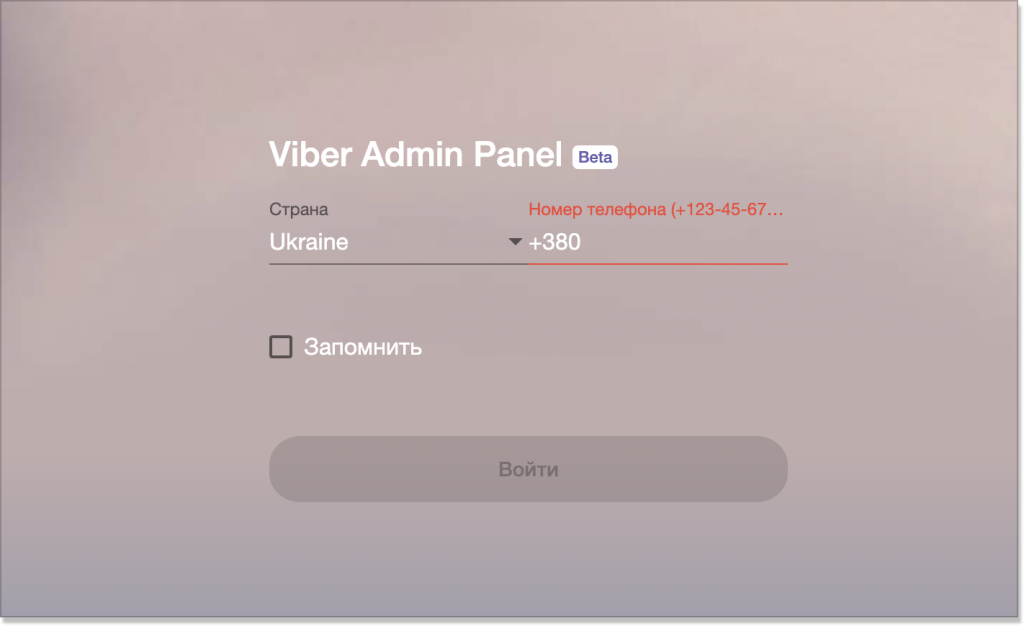
Шаг 2.
После этого на номер телефона, который вы ввели ранее, будет отправлен код подтверждения. Вставьте его и нажмите кнопку «Дальше».
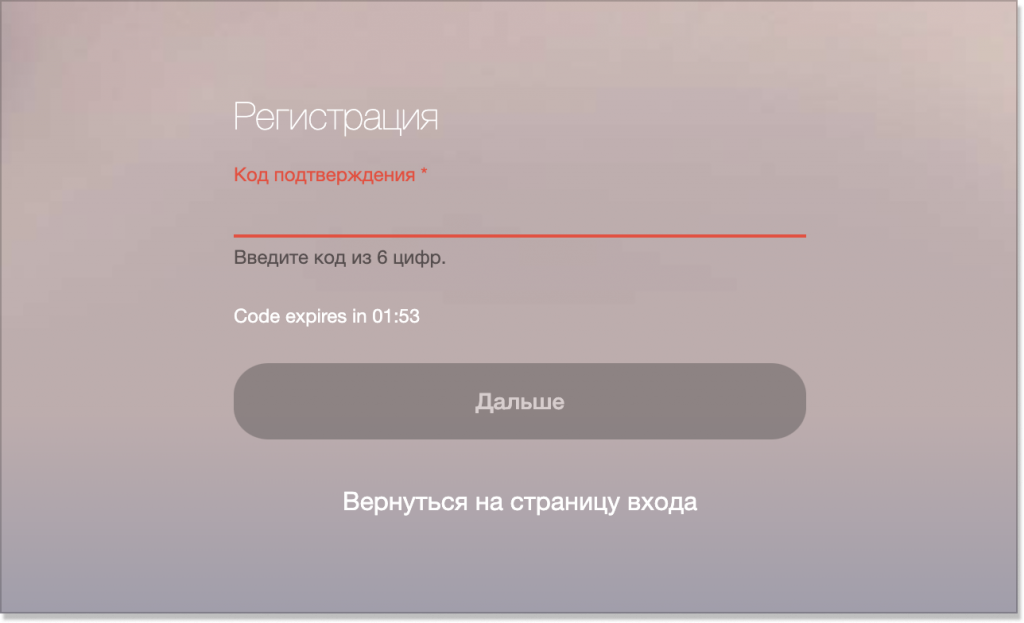
Шаг 3.
Нажмите «Создать бот» на панели слева, заполните все необходимые поля (название аккаунта, адрес электронной почты, локация вашей компании, описание бота, веб-сайт компании и т.д.) и нажмите «Cоздать».
Шаг 4.
Теперь вы получите API-токен бота, который нужно скопировать. Затем перейдите в свой аккаунт HelpCrunch, выберите Настройки → Каналы → Viber и нажмите кнопку «Добавить бот Viber» или «Подключить Viber». Далее вставьте API токен бота и нажмите «Подключить бот»:
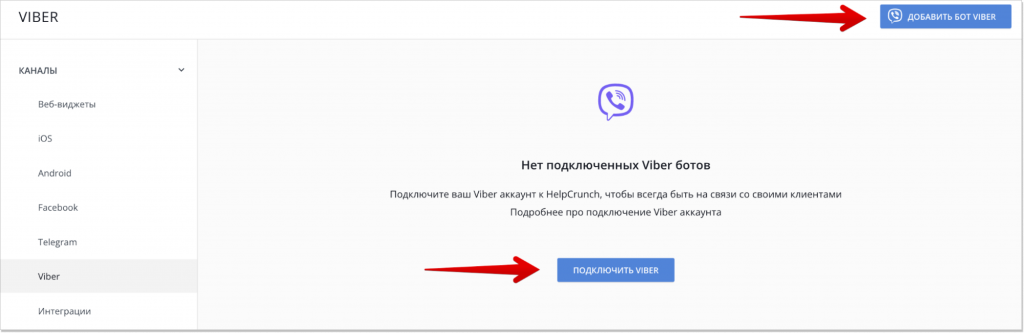
Поздравляем! 🎉 Вы только что создали и подключили первый Viber-бот вашей компании к аккаунту HelpCrunch. Вот как выглядят все подключенные боты (можете отключить их в любое время, используя переключатель справа):
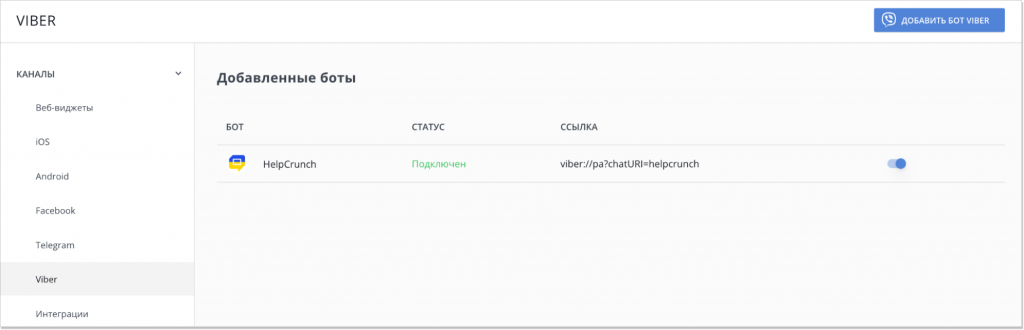
Read Also
👥 Пользовательские роли: RBAC для гибкой настройки ролей и доступов
Lern about RBAC, our new feature in Team settings that allows you to add new custome roles for you team.
📋 Обновленные контакты: Управляйте контактами еще эффективнее
Управляйте контактами в HelpCrunch еще эффективнее! Представляем вам обновленный дизайн страницы контактов, который позволяет еще быстрее и удобнее управлять вашей базой клиентов.
❌ Исключите работу чат-бота из отчетов по времени первого ответа (FRT), чтобы иметь четкую картину
Повысьте эффективность обслуживания клиентов с нашей новой функцией! Теперь вы можете настраивать метрики времени первого ответа (FRT), выбирая включить или исключить время взаимодействия с чат-ботом в отчетах.

